
С развитието на технологиите все повече ежедневно използваме електронни документи в различни формати. Един такъв често срещан формат е Portable Document Format (PDF), който се използва за споделяне и архивиране на документи. Понякога обаче може да се наложи конвертирането му в други формати като Microsoft Word, Excel и други. Един от най-лесните начини да се справите с тази задача е като използвате Google Docs.
Конвертирането на PDF файлове с помощта на онлайн текстовия редактор на Google има няколко предимства. Те включват удобен интерфейс, облачно съхранение и съвместимост с множество устройства. Освен това инструментът е безплатен и достъпен за всеки с акаунт в Google.
Ето как бързо и лесно да превърнете вашите PDF файлове в удобни за редактиране документи с помощта на Google Docs:
Качване на PDF файл
Започнете, като влезете в Google Drive акаунта си. От менюто File изберете Open (Отваряне) - Upload (Качване) и след това изберете PDF файла, който искате да редактирате.
Отваряне с Google Docs
След като качите файла, го открийте в Google Drive. Щракнете с десния бутон на мишката върху него и изберете Open with (Отваряне с) - Google Docs. По този начин вашият PDF файл се преобразува във формат за редактиране в Google Docs.
Редактиране на документа
След като файла е отворен в Google Docs, можете да направите всички необходими редакции. Променете текста, коригирайте форматирането или добавете изображения, ако е необходимо. Благодарение на семплия интерфейс на Google Docs, редактирането става лесно и интуитивно.
Все пак имайте предвид, че някои форматирания от оригиналния PDF файл може да се променят по време на процеса на преобразуване. Сложните оформления, специфичните шрифтове, както и някои графики е възможно да не се визуализират по най-добрия начин.
Прегледайте промените
Преди да финализирате конвертирането, прегледайте внимателно редакциите си. Можете да използвате специализиран софтуер за по-сложните форматирания и изображения.
Запишете като нов PDF файл
Когато сте доволни от редакциите си, изберете File (Файл) - Download (Изтегляне) - PDF документ (.pdf). Това действие записва редактирания документ като нов PDF файл, запазвайки промените.
С удобния си интерфейс и интеграция с други приложения на Google, този метод гарантира бързо и лесно конвертиране на PDF файлове без необходимост от инсталиране на допълнителен софтуер.


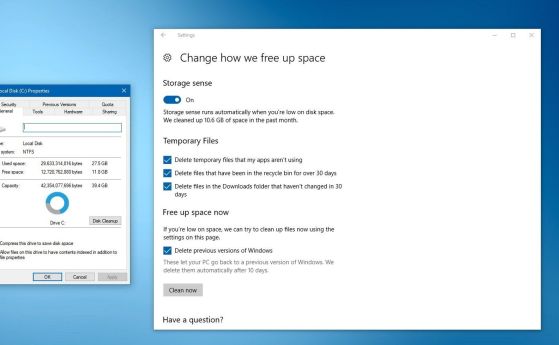











Коментари
Моля, регистрирайте се от TУК!
Ако вече имате регистрация, натиснете ТУК!
Няма коментари към тази новина !
Последни коментари